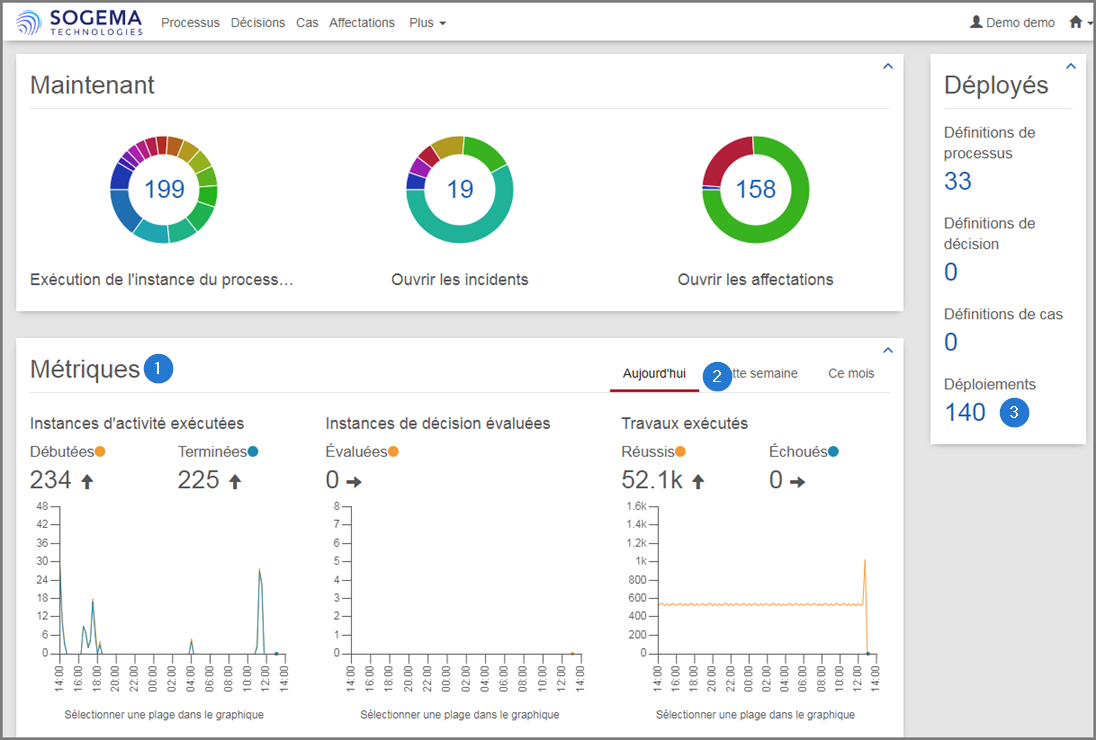eLand offre à l'administrateur un tableau de bord permettant de mesurer la performance et de visualiser les données en temps réel. Propulsé par Camunda Cockpit, le tableau de bord est accessible à partir du menu Administration. Il monitore les workflows, analyse les décisions et aide à la résolution des problèmes. Ce segment de guide explique comment afficher et naviguer dans le cockpit (la page d'accueil du tableau de bord).
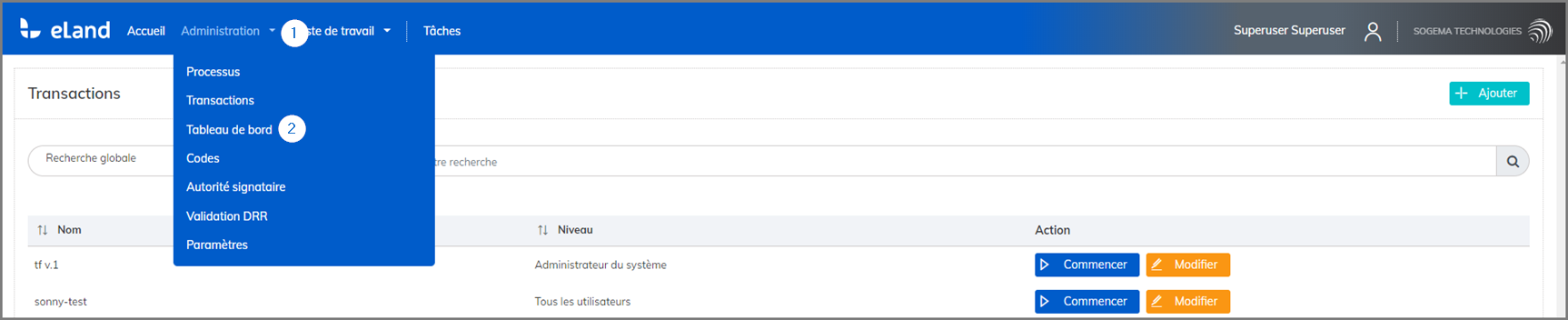
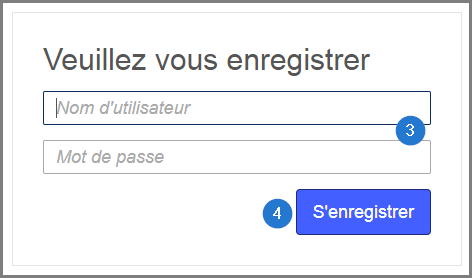
Le cockpit fournit un grand nombre de données en temps réel. La page d'accueil offre trois roulettes indiquant le nombre de transactions, d'incidents et d'affectations en cours d'exécution. Lorsque l'administrateur glisse la souris sur la roulette, le cockpit affiche la transaction et permet d'accéder aux détails de la transaction. Par exemple, lorsque l'administrateur glisse la souris sur les items de la roulette des processus en exécution et clique sur l'item 13 - Mutation, il est automatiquement redirigé à la page de la transaction. Il pourra alors accéder aux détails de la transaction. Le tableau de bord offre à l'administrateur de visualiser tous les processus et sous-processus déployés. Pour accéder au contenu, cliquer sur le lien suivant: Les processus.
La même logique s'applique aux incidents et aux affectations. Un clic sur la roulette permet d'accéder aux détails. L'exemple qui suit explique comment afficher les données relatives à une transaction en cours d'exécution. Cette procédure est standardisée et s'applique aussi à aux incidents et aux affectations.
Pour accéder à une transaction en cours :
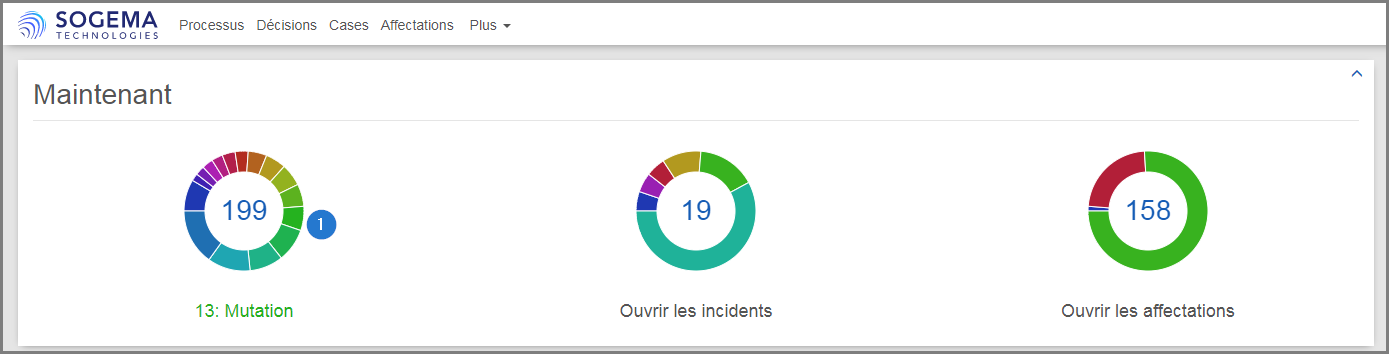
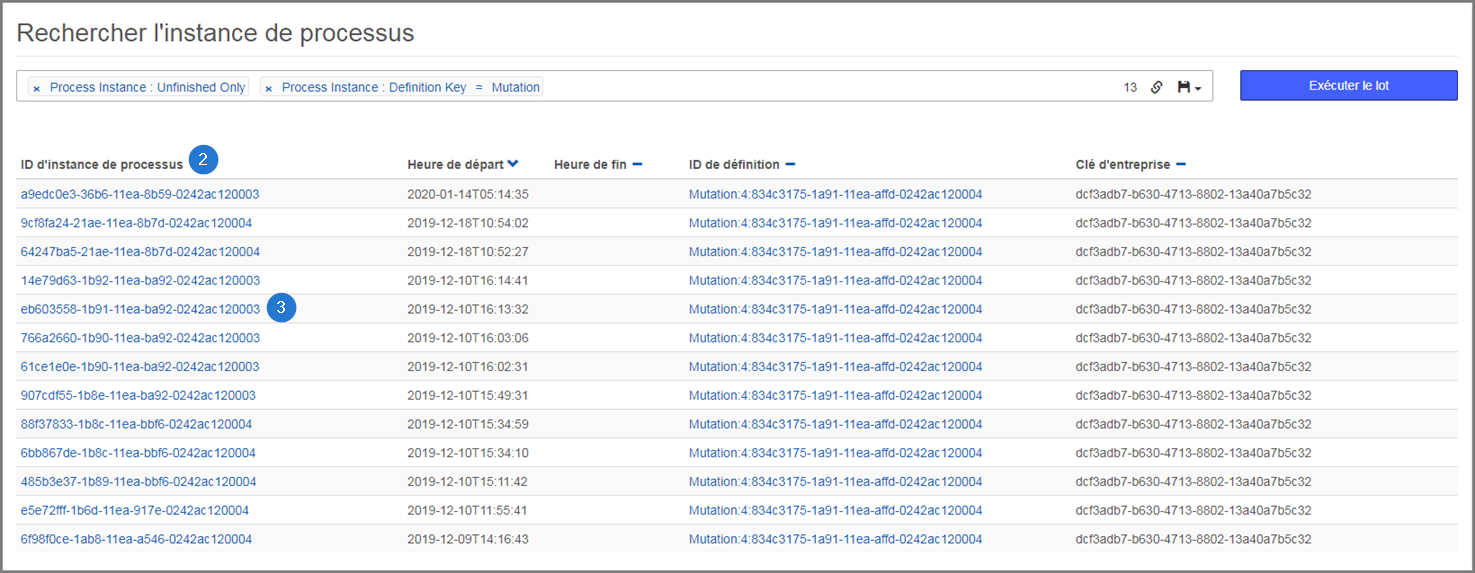
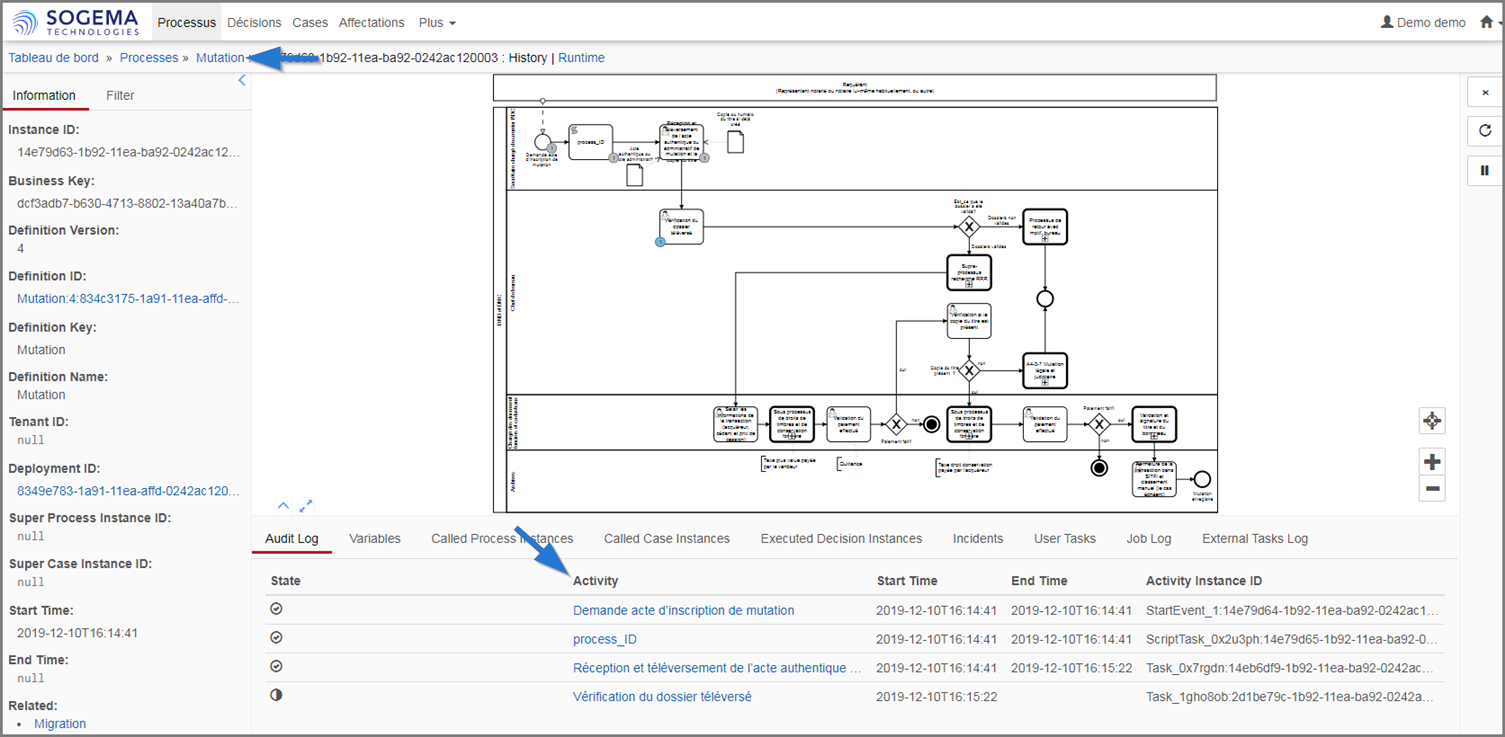
Le cockpit permet également d'afficher les métriques en fonction de la date du jour, de la semaine ou du mois ainsi que les déploiements.
Pour afficher les métriques et les déploiements: